excel能翻译中文吗
531
2022-10-24

Excel输入0开头的数字的两招
在Excel文档中,编辑输入“0”开头的数字,就会发现“0”自动被省略掉了,那么有什么方法,可以保留“0”数字吗?有的!下面提供两种方法,Excel输入0开头的数字。
方法一、加单引号法
这是一种最为简便的方法,你只需在0的前面加上一个单引号'就可以了,这种方法适用于偶尔输入0开头的数字,如果是大批量或整行或整列,甚至是某个区域都需要输入0开头的数字,那么就可以下面的方法二了。
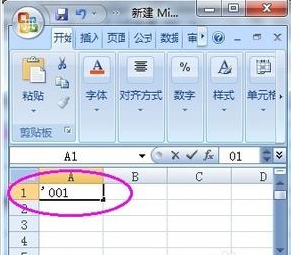 方法二、设置单元格格式法
方法二、设置单元格格式法
这种方法是通过改变默认的单元格的数值格式,我们把单元格设置为文本类型就可以了,选中需要输入0开头的数字单元格,然后右击鼠标,在快捷菜单中选择“设置单元格格式”,然后在“数字”选项卡中选择“文本”就可以了。
 以上就是解决excel输入0开头的数字或excel输入0不显示的二种方法,但有时在输入单元格中是真正的数值,而中间又有很多含0的结果,有时却真正不想显示这些含0的数字,也就是只要是0就变为空白,这时我们可以通过下面操作步骤实现,选择菜单栏的“工具→选项”在“视图”选项卡中单击取消“0值”复选项前的“√”,确定后当前工作表中的值为0的单元格将全部显示成空白,但是如果还需要在一部分单元格中显示0值,那就不能用这个方法了,因为这种方法是对所有单元格设置的。
以上就是解决excel输入0开头的数字或excel输入0不显示的二种方法,但有时在输入单元格中是真正的数值,而中间又有很多含0的结果,有时却真正不想显示这些含0的数字,也就是只要是0就变为空白,这时我们可以通过下面操作步骤实现,选择菜单栏的“工具→选项”在“视图”选项卡中单击取消“0值”复选项前的“√”,确定后当前工作表中的值为0的单元格将全部显示成空白,但是如果还需要在一部分单元格中显示0值,那就不能用这个方法了,因为这种方法是对所有单元格设置的。
版权声明:本文内容由网络用户投稿,版权归原作者所有,本站不拥有其著作权,亦不承担相应法律责任。如果您发现本站中有涉嫌抄袭或描述失实的内容,请联系我们jiasou666@gmail.com 处理,核实后本网站将在24小时内删除侵权内容。